iPhoneまたはiPadのユーザーが、一定期間後にデバイスをウェイクアップしようとすると、ガジェットが無効になっていることに気付くのは新しいことではありません。おそらく、誤って何度もデバイスの電源を入れようとしたのは子供たちでした。または、パスワードを変更していて、今は覚えていない可能性があります。
基本的に、iOSがあまりにも多くのエラーの匂いを嗅ぎ、iPhoneまたはiPadをウェイクアップしようとすると、デバイスがフリーズまたは無効になります。iPadまたはiPhoneを無効にした後、すぐにインターフェイスに入るのは非常に難しいです。正しいパスワードを今覚えているかどうかに関係なく、Appleデバイスはパスワードを入力する機会を与えません。
そうですね、最終的な結果として、Appleガジェットがデータ損失の状況を永久に無効にすることに直面する可能性があります。したがって、iPhoneとiPadが無効になっている理由と、それらを復元する方法について詳しく学びましょう。
内容
iPadまたはiPhoneが無効になっているのはなぜですか?
iPhoneの修理の専門家によると、iPhoneまたはiPadは通常、6回の試行が失敗すると非アクティブになります。間違ったパスワードをXNUMX回続けて使用すると、iOSはそれを脅威として扱います。iOSは、見知らぬ人がデバイスをハッキングしてiPhoneの詳細に忍び込もうとしていると想定しています。間違ったパスワードを入力してiPhoneを誤解したことを覚えていない場合は、それがあなたの子供である必要があります。
これは、iPhoneまたはiPadが無効のままになるための完全なリストと期間です。
- 6回の間違った試行により、iPadとiPhoneがXNUMX分間無効になりました。
- 間違ったパスワードの試行が7回ある場合、iPhoneまたはiPadは5分間無効状態に切り替わります。
- 間違った試行を8回実行すると、15分に延長できます。
- また、9回以上試行すると、iPhoneがXNUMX時間以内にパスワードを入力するためのスペースを提供することが期待できます。
- また、iPadまたはiPhoneでXNUMX回無効に試行すると、ガジェットは完全に無効になります。
したがって、画像は非常に鮮明で、10回のエラーを試すまでiPhoneまたはiPadは安全です。「iPhoneが無効になっています。iTunesに接続してください」。iPadの場合、メッセージは多少似ています。
無効になっているiPhoneのロックを解除するにはどうすればよいですか?
ただし、デバイスで言及されているこの悲劇の解決策は、iTunesに接続することです。まあ、これはこの危機的な状況からAppleデバイスを回復する唯一の方法ではありません。iPadまたはiPhoneをデジタルライフの主流にするために考えられるすべての修正について説明しました。iPadまたはiPhoneに保存されているすべてのデータをバックアップするとよいでしょう。修理を続けましょう。
iTunesに接続する
PC経由でガジェットを取得する場合は、この方法を簡単に選択できます。Macデバイスを使用している場合に備えて、PCをCatalinaにアップグレードしていないことを確認してください。iTunesのバックアップ中に注意深く従う必要があることは次のとおりです。
- USBデータケーブルを使用して、iOSデバイスをPCに接続します。手動でiTunesを起動しない場合は、今すぐiTunesを探索する必要があります。
- iTunesインターフェイスで、PCに接続しているiOSデバイスを見つけます。画面の左側のどこかにあるはずです。iOSデバイスに関するすべての情報を観察できます。
- 同期をトリガーするには、[今すぐバックアップ]オプションを選択する必要があります。
さて、これがトリックです。iOSデバイスが同期に応答する場合、デバイスにパスコードを入力できる場合があります。そして、見て!バックアップとリカバリのプロセス全体を実行する必要はありません。
iTunes経由で復元
以前のトリックが役に立たない場合は、iTunesを使用してAppleデバイスを復元すると、奇跡が起こる可能性があります。安全対策として、最新のiOSデバイスのバックアップファイルを手元に置いておく必要があります。この修正によりiOSデバイスに保存されている情報が消去されるため、iPadまたはiPhoneから情報を失いたくない場合は、バックアップを作成する必要があります。ここで、次のガイドラインに準拠する必要があります。
- USBデータケーブルを使用してiOSデバイスをPCに接続します。iTunesが自動的に表示されない場合は、調べてみてください。
- 左上隅からiOSデバイスを選択します。[概要]をクリックして、[iPhoneの復元]または[iPadの復元]を選択します。
- PC画面の指示に従ってください。これらはデバイスを復元しますが、デバイス内のすべてのデータを消去します。
- あなたは真新しいもののようにあなたのiOSデバイスを体験するでしょう。同期を改善するには、iTunesまたはiCloudバックアップから最新のバックアップファイルをロードする必要があります。
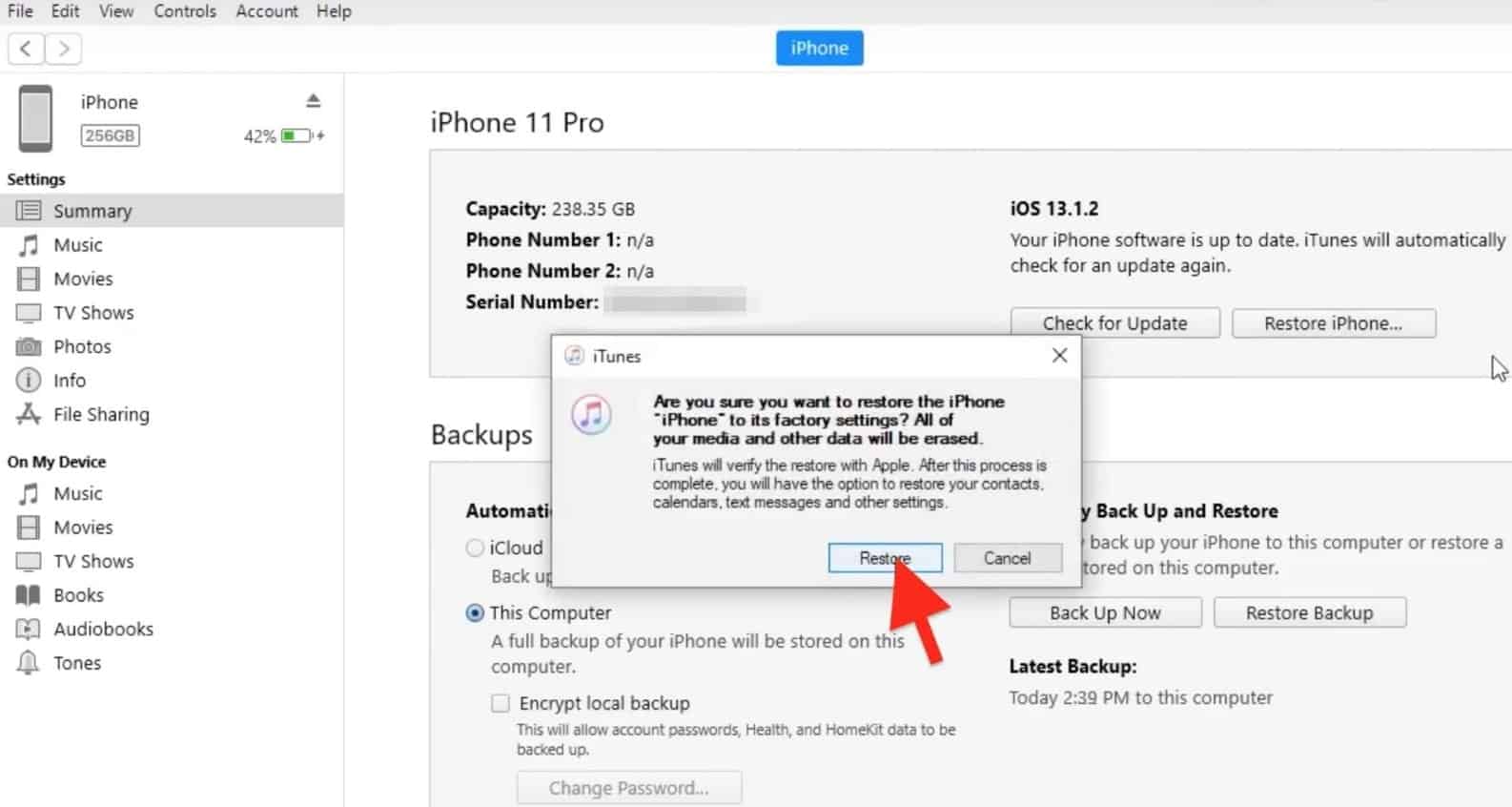
「iPadまたはiPhoneを探す」を使用する
気性を失い、iOSデバイスでのデータ損失に反対していない人を避けたい場合は、この修正が適しています。このオプションは、iOSデバイスを工場出荷時のデフォルトインスタンスにリセットします。さらに、iTunesもiOSデバイスをコンピュータに接続する必要もありません。幸い、リモートで設定されたiOSデバイスでも動作します。ただし、iCloudに登録されているiOSデバイスにのみ適用されます。
- iCloudでアカウントにログインします。
- 「iPhoneを探す」というオプションを見つけます。
- 次に、デバイスを選択し、iPhoneの消去に進みます。iPadの場合は「iPadの消去」になります。
- 安全な接続を確保するために、AppleIDとパスワードを入力してください。
これにより、デバイス内のすべてのコンテンツが消去され、iPadまたはiPhoneに簡単にアクセスできます。さらに、デバイスを最新のバックアッププランと同期させることができます。
リカバリモードに切り替えます
iOSデバイスとPCの間に接続を確立したことがない場合は、リカバリモードが最適です。一方、iOSデバイス用のiCloudバックアップがある場合は、XNUMX日を節約できます。したがって、以下の手順に従って、無効になっているiPadまたはiPhoneをエスケープしてください。
iPadに適しています
- iPadからUSBケーブルを抜きますが、PCに接続できるようにします。スリープボタンを押したままにして、iPadの電源を切ります。次に、電源スライダーをオフにする必要があります。
- ホームボタンを長押しするときは、USBデータケーブルをiPadに接続する必要があります。iPadが開きます。「iTunesに接続してください」というメッセージが表示されない限り、ホームボタンから指を離さないでください。
- iTunesがリカバリモードのiOSデバイスを検出した可能性があります。確認を続けてから再開します。
- 画面の指示に従う必要があります。これに加えて、デバイスもセットアップする必要があります。バックアップをiCloudに保存している場合は、「バックアップ」から「復元」オプションを選択する必要があります。
最後に、無効になっているiPadを正常に復元するには、最新のバックアップバージョンを使用するように主張する必要があります。
iPhone用
- デバイスをPCに接続し、iTunesを探索します。
- iPhoneを強制的に再起動します。iPhone 6以前を使用している場合は、Appleロゴが表示されるまで、サイドボタンまたはトップボタンとホームボタンを押し続けます。デバイスがリカバリモードになります。
- iPhone 7などの場合は、音量小ボタンとサイドボタンまたはトップボタンを同時に押し続けます。
- 新しいモデルの場合は、[音量を上げる]、[音量を下げる]の順に押します。その後、サイドボタンを押したままにしてリカバリモードに入る必要があります。
- iTunesがiPhoneをリカバリモードで認識したら、iOSデバイスを復元する必要があります。

時間がかかる場合があります。ただし、終了したら、iOSデバイスをセットアップして最新のバックアップをダウンロードできます。
やっと…
これらすべてから学んだ教訓は、無効になっているiOSデバイスを回復するそれは簡単ではない。したがって、バックアップを準備し、iPadとiPhone用のシンプルで強力なパスワードを設定してください。AppleIDのパスワードとパスワードを混同しないように注意してください。あなたのiOSデバイスの子供の安全性。
![[OK]をテックマスターズ](https://oktechmasters.org/wp-content/uploads/2022/05/Ok-Tech-Masters-Logo-1.png)
![間違ったパスワードを入力するとiPhoneが使えなくなりますか? [これは修正です]](https://oktechmasters.org/wp-content/uploads/2021/09/25126-iPhone-Disabled.jpg)
![iOS 14のアップデート後、iPhoneの電源をオンにできませんか? [4つのソリューション]](https://oktechmasters.org/wp-content/uploads/2021/09/25142-iphone-wont-turn-on-after-update.jpg)


